Å streame på flere plattformer samtidig kan hjelpe deg med å nå et større publikum og spre innholdet ditt mer effektivt. Med Restream.io og Streamlabs OBS er denne prosessen veldig enkel og selvinstruerende. I denne guiden vil du lære, steg for steg, hvordan du kan starte streamen din på plattformer som Twitch og YouTube samtidig.
Viktige funn
- Du kan streame samtidig på flere plattformer med Restream.io.
- Du må konfigurere streamingprogramvaren din som Streamlabs OBS tilsvarende.
- Spesielle regler gjelder for Twitch-affiliates eller -partnere.
Steg-for-steg-guide
For å muliggjøre samtidig streaming, trenger du en konto på Restream.io og må sette opp streamingprogramvaren din som Streamlabs OBS.
Steg 1: Registrer deg på Restream.io
Gå til Restream.io og logg inn. Hvis du ikke har en konto, klikker du på "Kom i gang". Her skriver du inn brukernavnet ditt, e-postadressen din og passordet ditt. Klikk deretter på "Registrer deg nå" for å fullføre registreringen og bekrefte kontoen din.
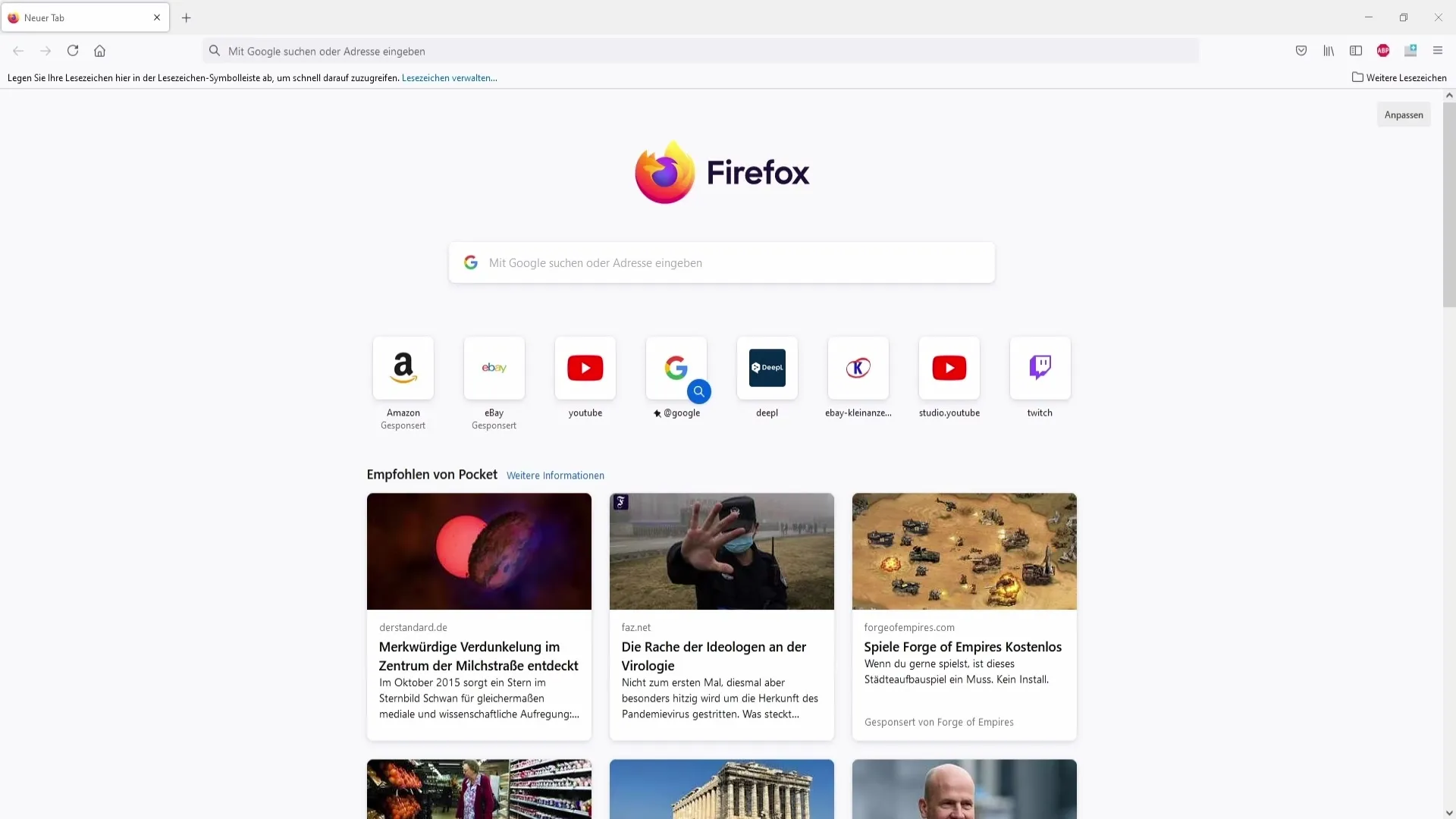
Steg 2: Legg til streaming-kanalen din
Etter å ha logget inn på Restream.io kan du legge til en ny kanal. Klikk på "Legg til kanal" og velg plattformen du ønsker å streame på, som for eksempel YouTube. Du vil da bli bedt om å koble til YouTube-kontoen din.
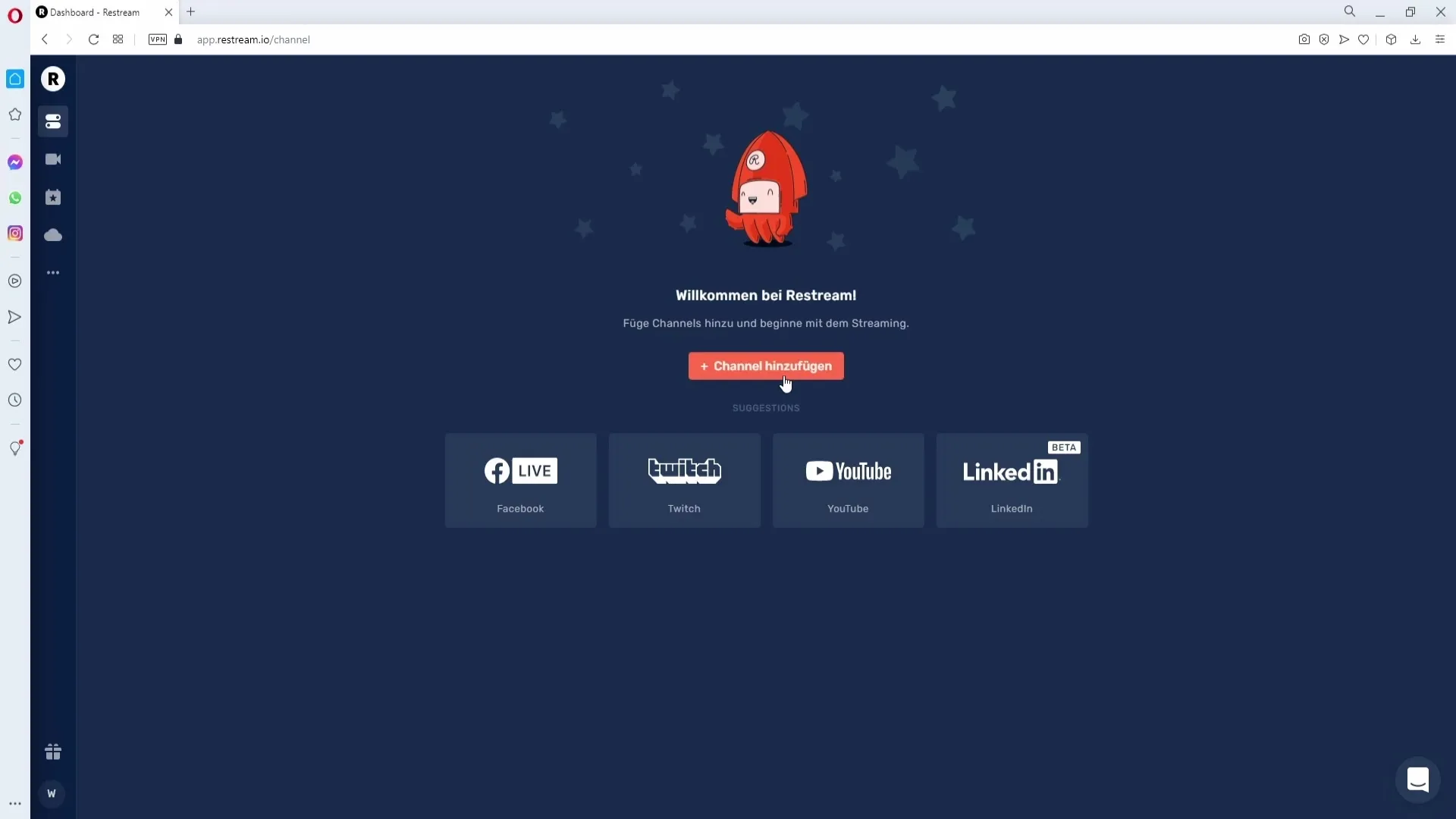
Steg 3: Gi tilgang til kontoen din
Velg YouTube-kontoen din og klikk på "Tillat" for å gi Restream.io tilgang til kontoen din. Dette er nødvendig for at Restream.io skal kunne håndtere streamene dine.
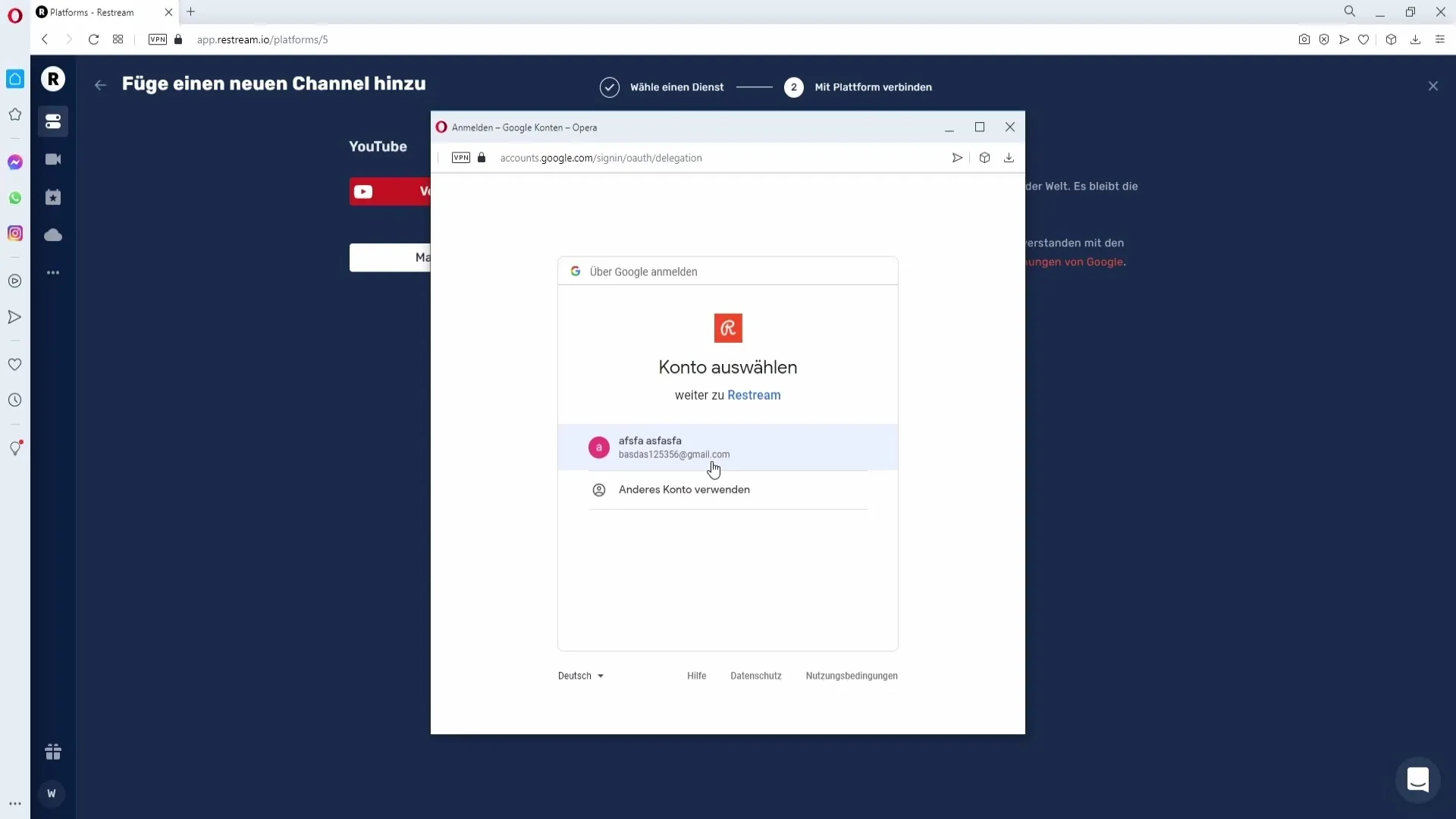
Steg 4: Legg til flere plattformer
Gjenta forrige steg for Twitch eller andre plattformer du ønsker å legge til. Gå igjen til "Legg til kanal" og velg Twitch. Klikk på "Koble til Twitch" og autoriser også her tilgang.
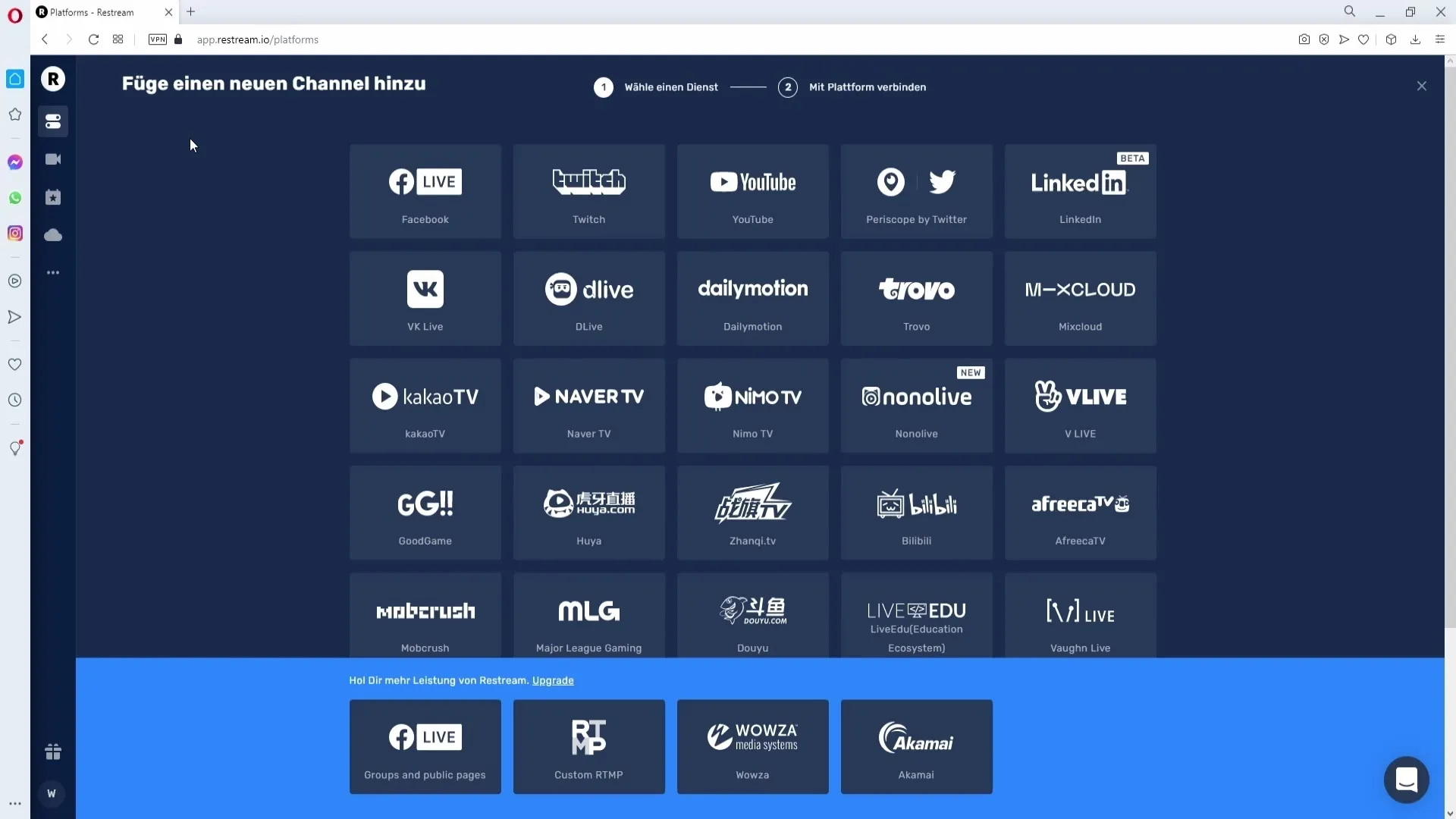
Steg 5: Konfigurer stream-innstillingene dine
Når alle ønskede plattformer er lagt til, kan du aktivere eller deaktivere de enkelte kanalene. Hvis du ønsker å streame både på YouTube og Twitch, må du sørge for at begge kanalene er aktivert.
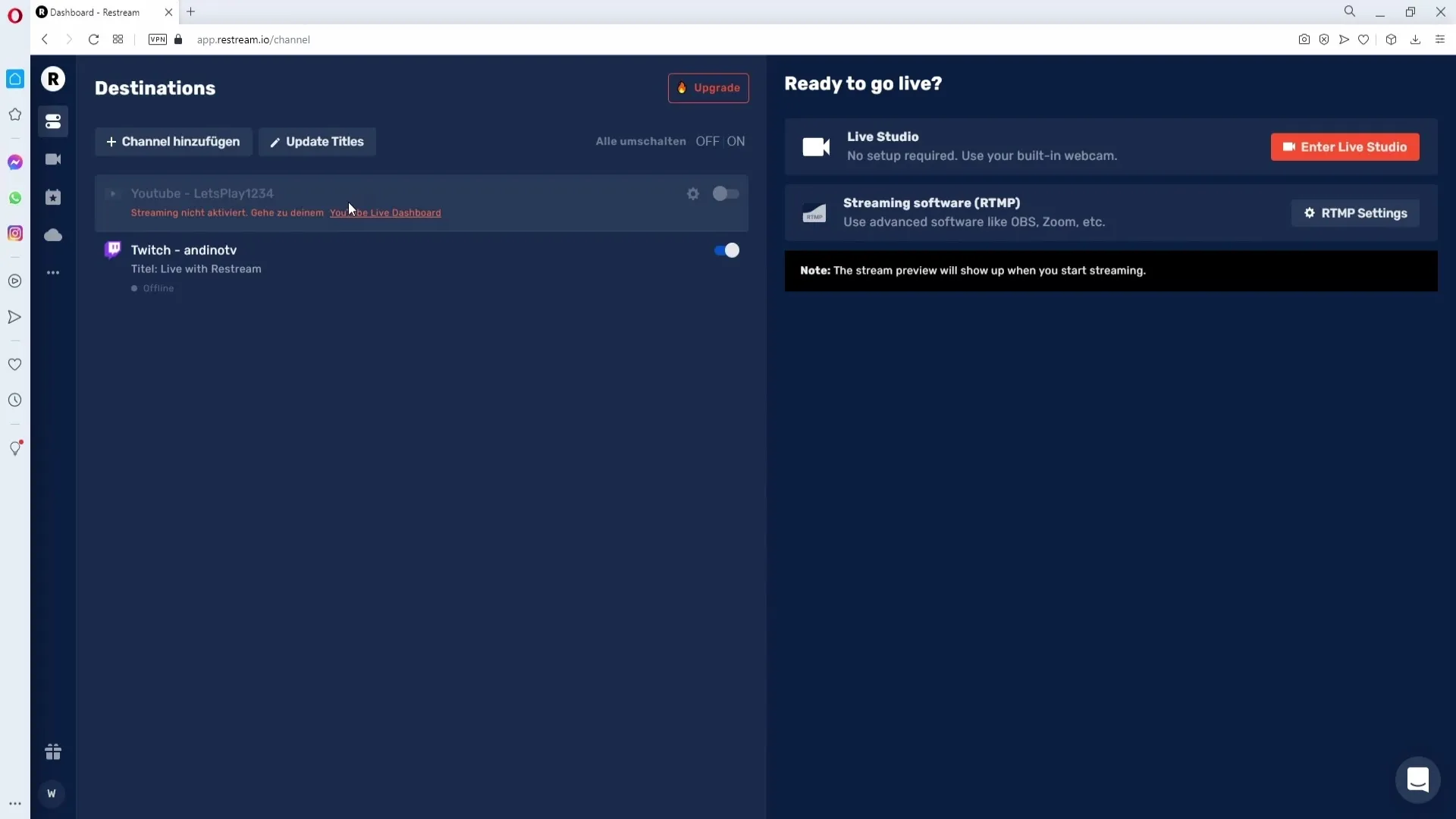
Steg 6: Oppdater titlene på streamene dine
For å endre tittelen på streamen din på alle plattformer samtidig, klikker du på "Oppdater titler" og skriver inn en ny tittel, for eksempel "I dag skal vi spille igjen". Klikk deretter på "Oppdater alle" for å bruke tittelen på alle plattformer.
Steg 7: Gjør ytterligere tilpasninger
Om nødvendig kan du også tilpasse kategorien for streamene dine på plattformer som Twitch. Klikk på tannhjulet ved siden av Twitch-kanalen din og velg ønsket kategori før du lagrer endringene.
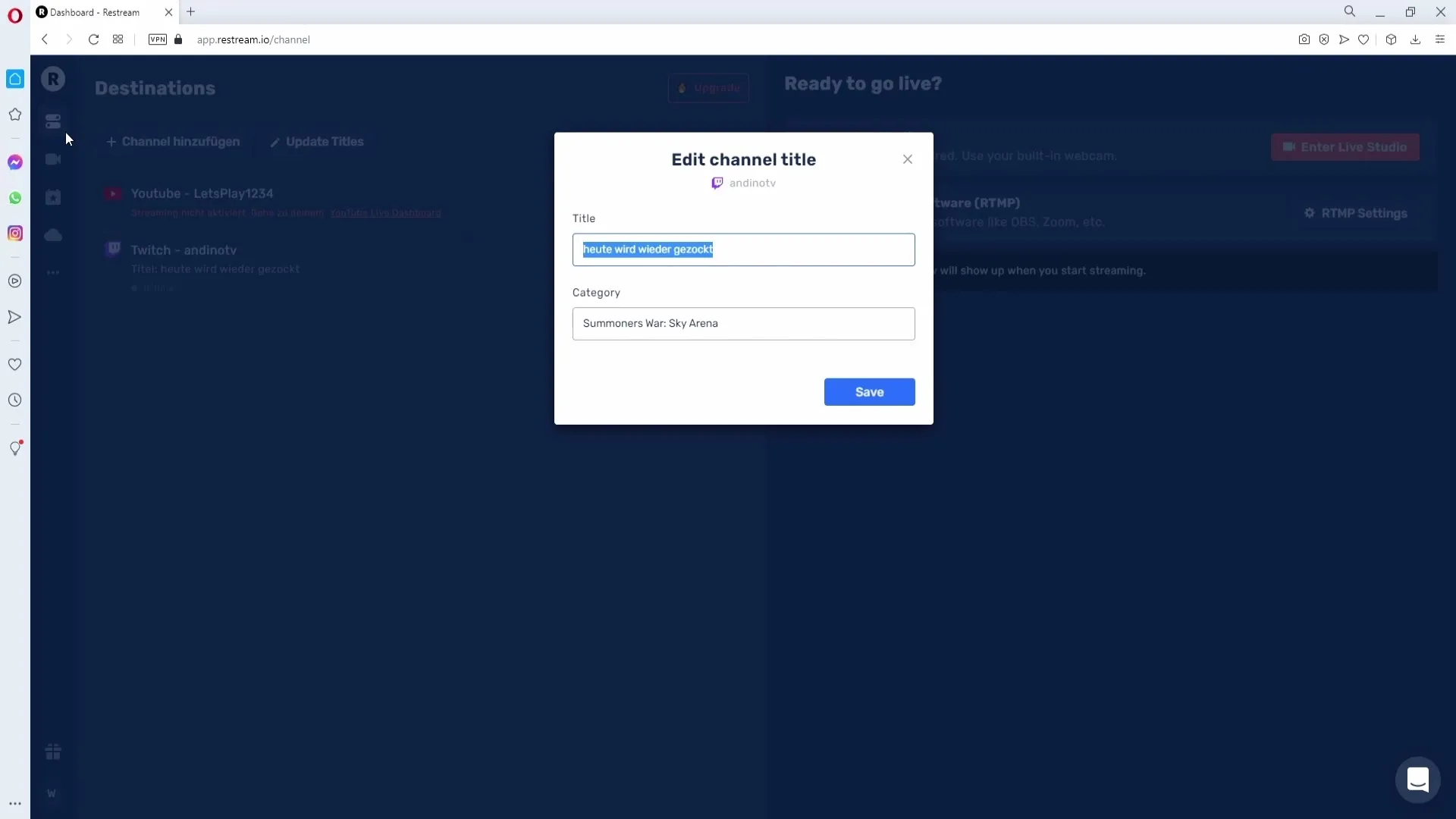
Steg 8: Chat fra flere plattformer
En spesielt nyttig funksjon er tilgang til chat fra alle plattformer. Klikk på de tre prikkene og velg chat-appen for å åpne den i nettleseren. Du kan så administrere chatten på en sentralisert måte.
Steg 9: Sett opp Streamlabs OBS
For å begynne å streame, trenger du Streamlabs OBS. Gå til innstillingene og velg RTMP-innstillingene under "Streaming-programvare". Velg serveren som er nærmest deg, for eksempel "EU Central Frankfurt".
Steg 10: Kopier og lim inn stream-nøkkelen
Kopier stream-nøkkelen fra Restream.io og gå tilbake til Streamlabs OBS. Lim inn nøkkelen i de relevante innstillingene for å etablere forbindelsen.
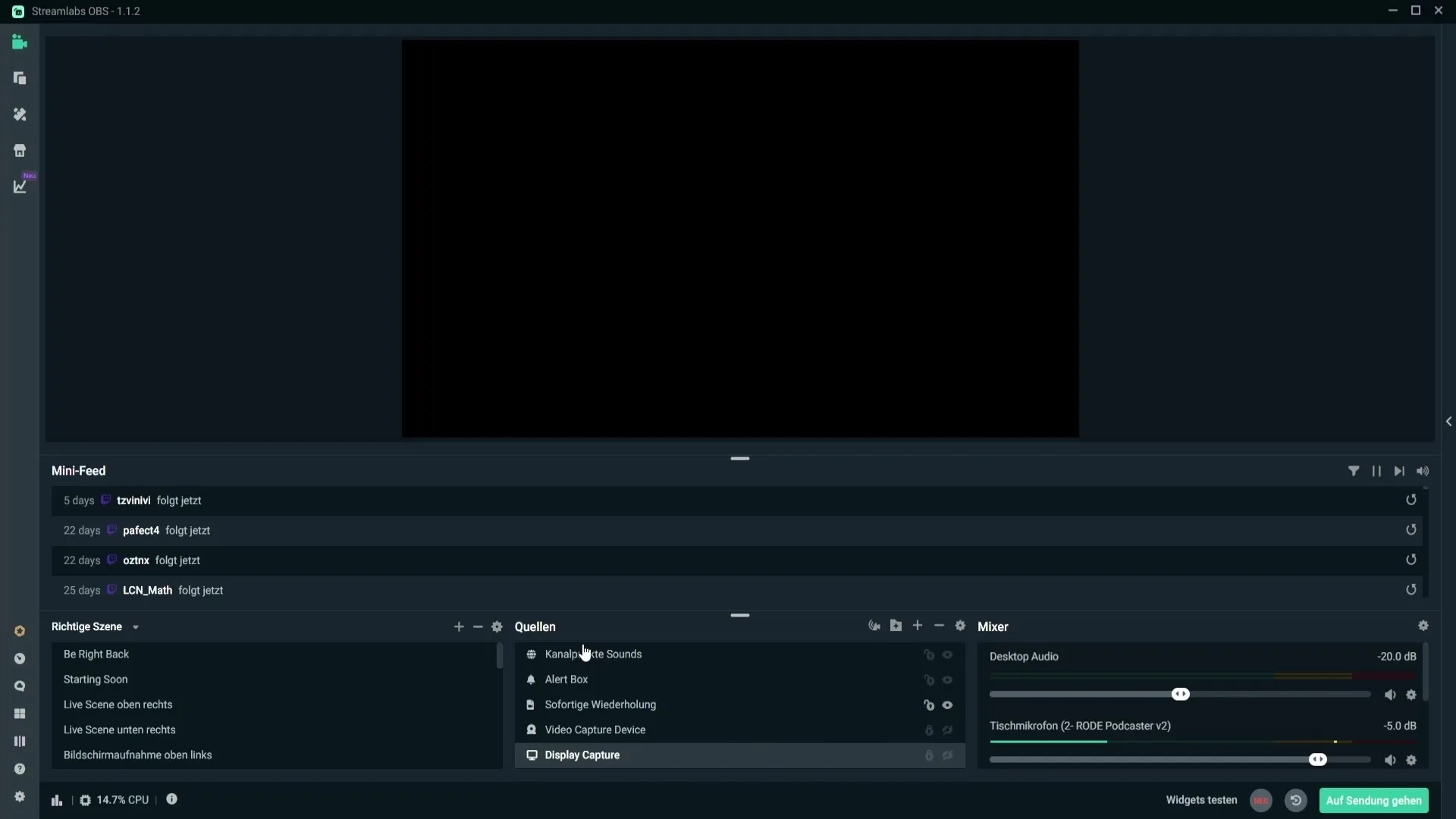
Steg 11: Start streamen din
Nå som alt er satt opp, kan du enkelt klikke på "Gå live"-knappen. Streamen din vil nå bli sendt samtidig på YouTube og Twitch.
Viktig merknad
Hvis du er en Twitch-affiliate eller -partner, vær forsiktig. Du kan ikke streame samtidig på andre plattformer i kontraktsperioden din, ellers risikerer du å bryte Twitchs retningslinjer.
Sammendrag – Guide til samtidig streaming på flere plattformer med Streamlabs
Du har nå lært hvordan du effektivt kan streame på flere plattformer samtidig med Restream.io og Streamlabs OBS. Følg de beskrevne stegene for å maksimere streamene dine og nå et bredere publikum.
Vanlige spørsmål
Hva er Restream.io?Restream.io er en plattform som lar deg sende streamen din samtidig på flere plattformer.
Hvordan kobler jeg Twitch-kontoen min til Restream.io?Klikk på "Legg til kanal", velg Twitch og autoriser tilgang til kontoen din.
Kan jeg også bruke andre plattformer som Facebook Live?Ja, Restream.io støtter mange plattformer, inkludert Facebook Live.
Må jeg sette opp en egen stream-nøkkel for hver plattform?Nei, hvis du bruker Restream.io, trenger du bare én stream-nøkkel for Restream-plattformen.
Er det restriksjoner for Twitch-affiliates eller partnere?Ja, som Twitch-affiliate eller -partner kan du ikke streame samtidig på andre plattformer.


